サイトの目標とSEO関連の設定、確認
目標とSEOの設定
サイトを運営するにあたって、更新頻度やアクセス数の目標を設定します。
STEP.1
コントロールパネルから①[design] → ②[モジュール設定] → ③[目標とSEO設定]を順に選択します。

STEP.2
“目標とSEO設定ダイアログ”が表示されますので、各目標を設定します。
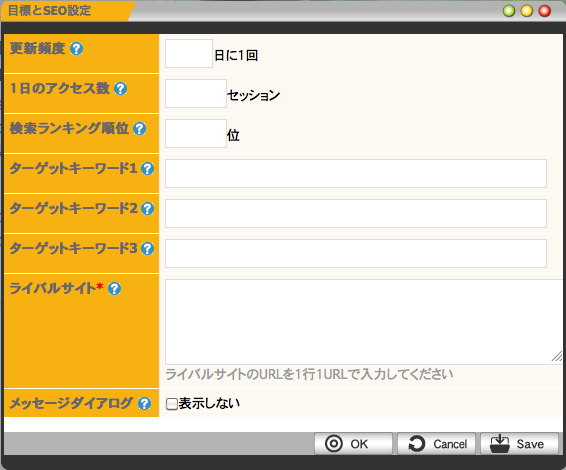
| 更新頻度 | サイトの更新頻度の目標を立てます。 更新は、ブログやトピックス、ページなどを追加することで行えます。 |
|---|---|
| 1日の アクセス数 | サイトへの1日のアクセス数の目標を立てます。 |
| 検索ランキング 順位 | 下記で設定したターゲットキーワードで検索した場合の、 Yahoo!Japan、Googleでの検索結果順位の目標を立てます。 |
| ターゲット キーワード | サイトの主なキーワードを設定します。キーワードは1つの単語だけでなく、 |
| ライバル サイト | あなたのライバルとなるサイトを登録します。 1行に1件で「http://~」から始まるURLを記述してください。 |
| メッセージ ダイアログ | ログイン直後にサイト目標と達成結果、検索結果のダイアログを開くかどうかを設定します。 |
STEP.3
ダイアログ内の下部にある[OK]ボタン![]() をクリックして完了です。
をクリックして完了です。
目標とSEOの確認
目標達成状況の確認
昨日までのサイト運営の目標達成状況を確認できます。
事前に“目標とSEO設定ダイアログ”で各項目を設定していない場合は結果が表示されません。
STEP.1
コントロールパネルから①[admin] → ②[サイト運営情報] → ③[目標]を順に選択します。
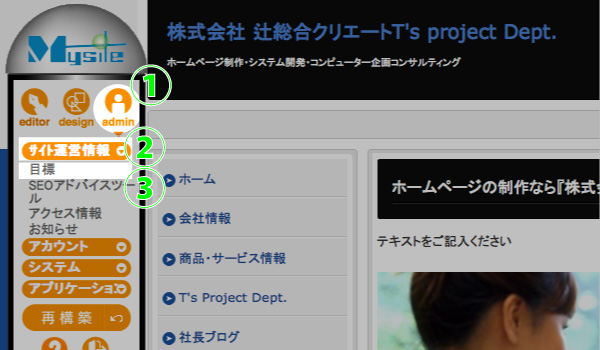
STEP.2
目標が設定されていれば、表示された“目標ダイアログ”の各項目に自動的に結果が表示されます。
設定されていない場合は、各項目の[設定はこちら]をクリックして、表示された設定画面で目標を設定してください。
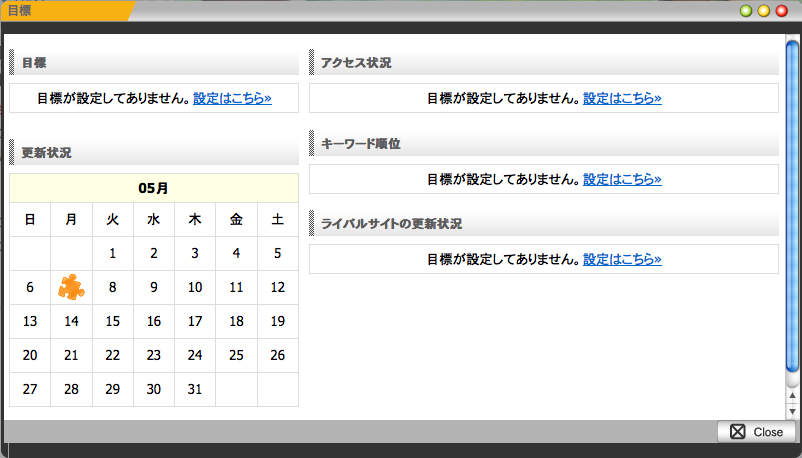
STEP.3
ダイアログ内の下部にある[Close]ボタン![]() で終了します。
で終了します。
SEOアドバイスツール
現在表示しているページの中で、“目標とSEO設定ダイアログ”で設定したターゲットキーワードが
どのように配置されているかなどを確認できます。
STEP.1
ターゲットキーワードの状況を確認したいページを開きます。
STEP.2
コントロールパネルから①[admin] → ②[サイト運営情報] → ③[SEOアドバイスツール]を順に選択します。
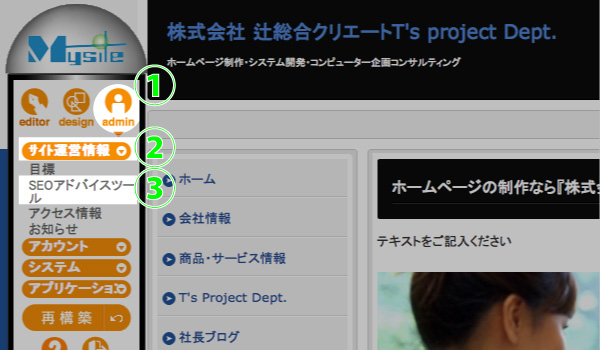
STEP.3
“目標とSEO設定ダイアログ”で設定したターゲットキーワードがどのように使用されているか、
またそのページでどれぐらい使用されているかが表示されます。
※ターゲットキーワードを設定していない場合は表示されません。

STEP.4
ダイアログ内の下部にある[Close]ボタン![]() で終了します。
で終了します。